LINN DS とは
LINNは今でいうネットワークプレーヤーの先駆者となりますが、国産ではパイオニ
ア、SONY、数年前にYAMAHA、そしてDENON、マランツ、そして昨年はネットワークに特化
した製品がパイオニアから発売され、注目度が上がってきております。
ネットワークプレーヤーを説明するのは難しいのですが、LINNを中心にその流れを順
番に説明していきますと
1)パソコンを使用し、CDの音源をリッピング(取り込む)したり、音源をダウン
ロードする
2)1)の作業の際に保存先をNASと呼ばれるネットワーク機能を持ったハードディス
ク等に保存する。
3)NASに保存された楽曲をパソコンやiPod、iPad等で選択し、ネットワークプレー
ヤーに信号を送る
4)ネットワークプレーヤーは受けた信号をアナログ変換したり、PCMのデジタル信号
に変換して出力
という信号の流れになりますが、ネットワークプレーヤーまでの信号はLANケーブル
で伝送されます(無線は除く)
PCに詳しいお客様からすると、もっと様々なご説明があると思いますが、まず基本の
流れが上記になるかと思います。
2007年にDSをスタートしたLINNですが、当時DSの中のソフトウェアーは
オースケーリーと呼ばれるもので、その後ビュート、カーラ、そしてダバーと進化し
てきました。それぞれの世代でもヴァージョンがあり、本日現在最新のヴァージョン
はダバー5(Davaar5)となっております。
このソフトウェーアはLINN DS専用の設定ソフト(LINN konfig)から簡単にヴァージ
ョンアップできます。
ちょっと難しい話になるのですが、先ほど1)でPCを使って保存するという文章があ
るのですが、PCの世界では通常オーディオ業界で親しみの有るPCMというデジタル信
号を保存するのではありません。
保存の仕方としては主要なフォーマットとして
AIFF、アップルロスレス、AAC、WAV、FLAC、MP3、WMAなどあります。
この信号をアナログ信号に変換する仕事がネットワークプレーヤーの大きな仕事です
が、当時のDSの操作がWINDOWSだけに対応していたのは、FLACとWAVのみ変換可能であ
ったことが大きな理由かもしれません。それがソフトウェーアーのヴァージョンアッ
プで、今では多くのフォーマットに対応しております。
それでは、DS導入にあたりどんなハードウェア、ソフトウェアがが必要になってくる
のか。この辺りを少し説明してまいります。
まずは環境が整っているということが重要です。パソコンをお持ちでインターネット
が出来ているということ、そしてLINN DSを設置する場所にLANケーブル
を接続する為の環境が整っていることを前提に話をさせていただきます。
パソコンなどは既に無線が充実しておりますが、LINN側は基本的に有線を推奨してお
ります。有線での接続方法としてもLANケーブルを長く引き回すことに頼らない方法
も今ではございます。この辺のお話も複雑になってきますので、別途ご相談いただけ
ればと思います。
DSにまず必要なものとして
A)NAS<ネットワークアタッチトストレージ(Network Attached Storage)>
音源やそれに付随したアルバムデーター、ジャケット写真などを格納するための機械。
SSDやハードディスクタイプがあります。
LINN側の今の推奨はQNAP社製となっております。オリオスペックという専門店で、
LINN用にカスタマイズしてくれますので便利です。
 QNAP社製NAS(右)バックアップ用HDD
QNAP社製NAS(右)バックアップ用HDD
 QNAP設定ソフト画面
B)NASに入っているデーターをDSに送るための操作ソフト
パソコンで操作する場合はLINN専用のKINSKYというソフト(LINNホームページから
ダウンロード)
QNAP設定ソフト画面
B)NASに入っているデーターをDSに送るための操作ソフト
パソコンで操作する場合はLINN専用のKINSKYというソフト(LINNホームページから
ダウンロード)
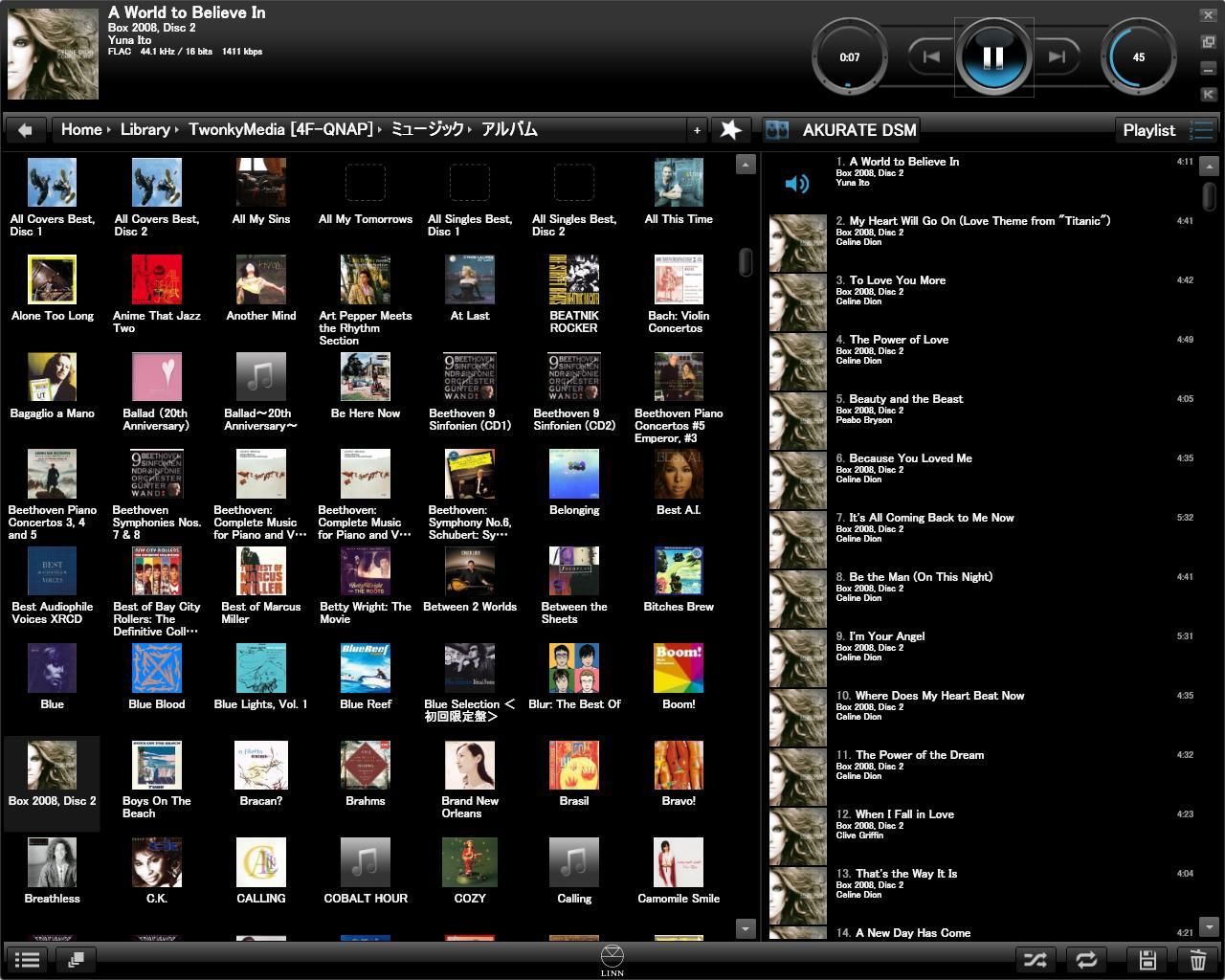 MaciPad、iPhoneの場合もKINSKYというLINNの無料アプリケーション
MaciPad、iPhoneの場合もKINSKYというLINNの無料アプリケーション
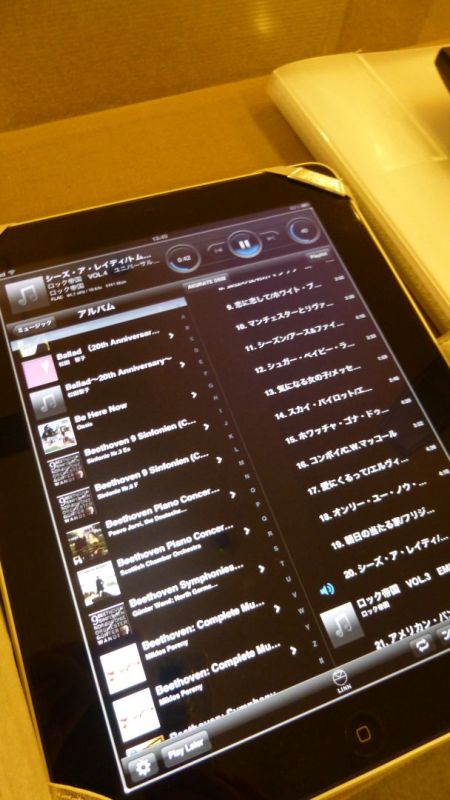 C)LINN本体を設定する為のソフトウェアー
C)LINN本体を設定する為のソフトウェアー
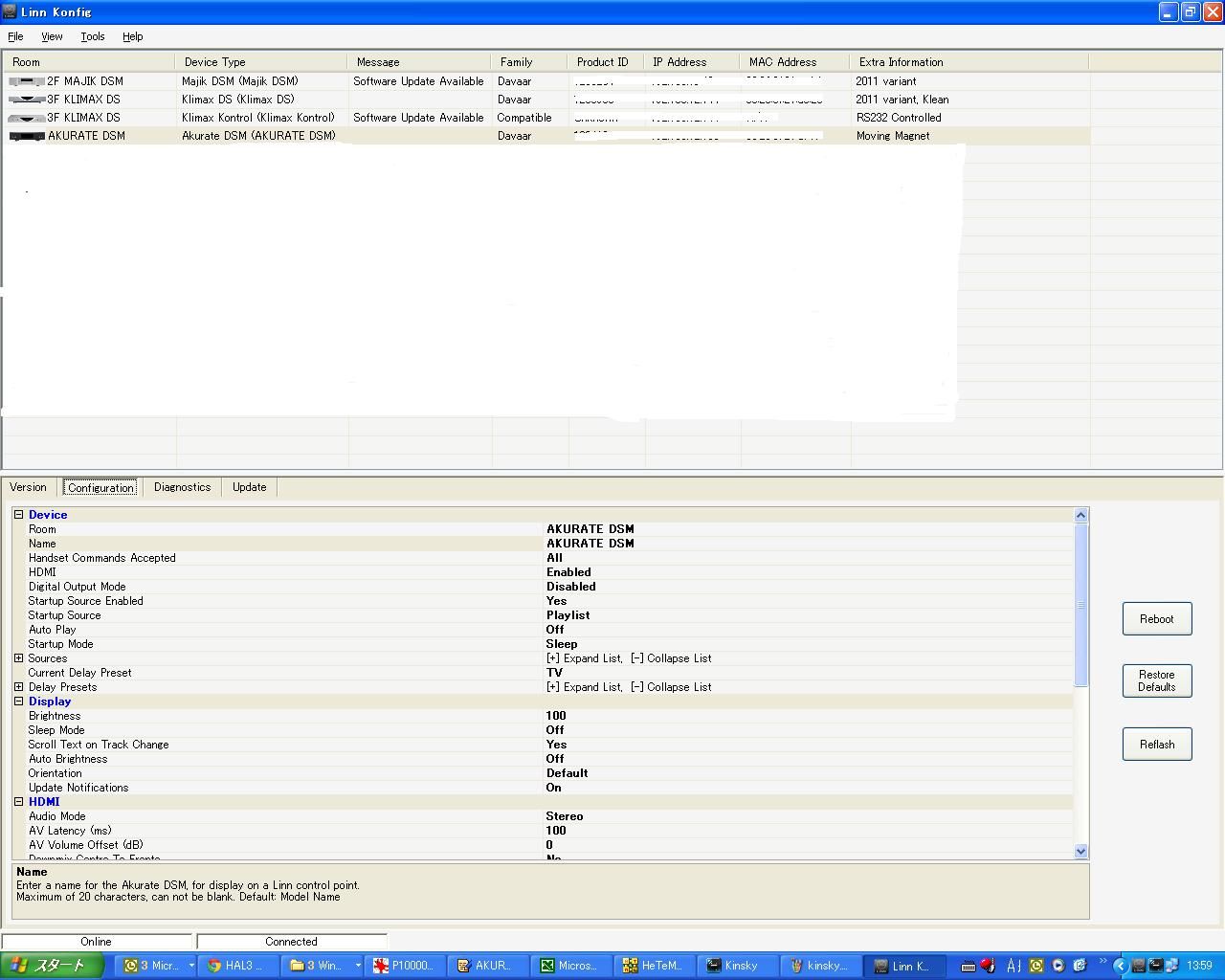 LINNホームページより「Linn Konfig」というソフトをダウンロード
このkonfigでヴァージョンアップしたり、本体の様々な設定を行います。
こちらはパソコンでの設定となります。
D)CDをリッピングするための環境
最近ではダウンロードでも音楽を購入できますが、多くはCDをリッピングすることに
なります。ノートパソコンの場合などではCDドライブが装備されていない場合もご
ざいますので、その場合はCDドライブを別途ご用意ください。またノートパソコン
でも内蔵のものより、外付けにしたほうが、パソコン本体の寿命を考えたときに
良いかもしれません。あえてここでは細かな音質の話は控えさせていただきます。
CDを取り込む際にもソフトウェアーが必要となります。一般的なものではiTunes
もその一つです。WINDOWSをお使いのお客様でしたら有料になりますが、
dB powerampというソフトをLINN側として推奨しております。
LINNホームページより「Linn Konfig」というソフトをダウンロード
このkonfigでヴァージョンアップしたり、本体の様々な設定を行います。
こちらはパソコンでの設定となります。
D)CDをリッピングするための環境
最近ではダウンロードでも音楽を購入できますが、多くはCDをリッピングすることに
なります。ノートパソコンの場合などではCDドライブが装備されていない場合もご
ざいますので、その場合はCDドライブを別途ご用意ください。またノートパソコン
でも内蔵のものより、外付けにしたほうが、パソコン本体の寿命を考えたときに
良いかもしれません。あえてここでは細かな音質の話は控えさせていただきます。
CDを取り込む際にもソフトウェアーが必要となります。一般的なものではiTunes
もその一つです。WINDOWSをお使いのお客様でしたら有料になりますが、
dB powerampというソフトをLINN側として推奨しております。
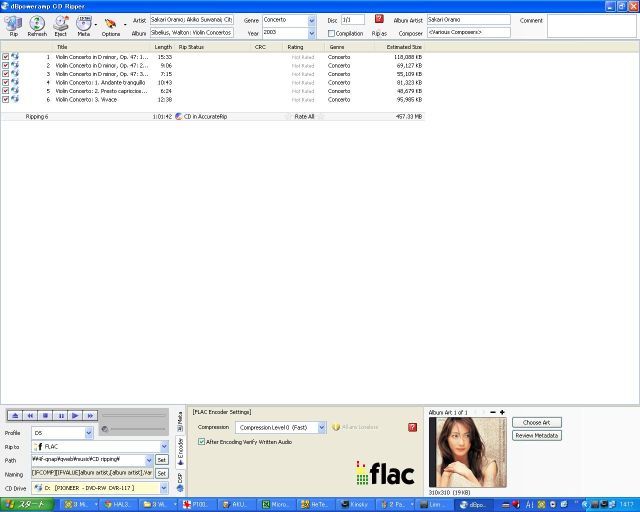 以上がDSを使用する上で必要になってきます。
それぞれの設定に関しましてもここでは割愛させていただきます。
次にLINNのDSの面白い進化として、iPodやiPadに入っている音源をDS経由で再生が可
能になったり、またWINDOWS7、Mac(Snow Leopard、Lion)では、無料のSongcast App
をダウンロードすることでパソコンでの再生音声をDS経由で再生可能となっており、
YOU TUBEや配信されているクラシックのライブなどを映像はパソコンで見ながら
音声はオーディオで再生できるようになっております。
また複数のDSを所有している場合に1台目で再生している音をシンクロ再生させるSON
GCASTという機能もあります。パソコンでコントロールする場合パソコンに保存され
ているiTunesの音源もKinsky上から簡単に再生可能です。
5年間で色々な進化を遂げております。
踏み込めばHUBやLANケーブルで音質が違うのではという話になってしまいますが、
それはLINN側としてもコメントを控えておりますが、実際のところは違いがあると言
うことはDSのユーザーさんは認めているところも多いです。
音楽の楽しみ方は様々です。アナログも今聞いても素晴らしいですし、ESOTERICやLU
XMANのCD/SACD PLAYERも人気です。
ハイレゾ音源を楽しみたい、気軽に楽しみたい、SACDが聞きたい。ジャケットを楽し
みたい。色々な考え方がある中で、その一つがDSであり、PC AUDIOではないかと思い
ます。
私もどちらかというと否定的な部分もありましたが、音楽を楽しみたいということに
おいては、各メーカー一致しているのではないかと思います。
気楽な気分でDSの良さを感じ取っていただければと思います。
リンジャパンで簡単にまとめた資料は下記となります。(参考までに)
WindowsでのDS使用
■リッピング
1)リッピングソフト
dBpoweramp…有料、Flac/ALAC/WAVなどなどほとんどのフォーマットでの保存が可能、
5つのデータベースからメタデータを検索(ただしGrace noteは無し)、ジャケット
写真◎、
HDCDデコーディング、リッピングスピード快適、音質・使い勝手共に最高。
CD焼きソフト/メタデータ編集ソフト付属。
Media Go…無料、Flac、Grace note検索、ジャケット写真×
EAC…無料、free DB検索、ジャケット写真×、リッピングスピード遅い、昔から定評
のある高音質ソフト、設定/操作が分かりにくい
その他多数
2)WindowsはMACと違って、リッピングデータの保存先の設定を保持できるため、再起
動しても設定は保持され、再設定をする必要は無し
■操作
1)Kinsky(LINN製)
無料、Windows XP以上、XPの場合はランタイムソフト.Net frameworkのインストール
が必要(Vista、7では必要なし)
■Songcast App
Windows7以上に対応
■タグ編集ソフト
Edit ID-tag(dBpoweramp付属)
Media Monkey
MP3 tag
など
MACでのDS使用
■リッピング
1)リッピングソフト
iTunes…アップルロスレス、Grace note、ジャケット写真△
XLD…FLAC、Grace note、ジャケット写真×、アルバムフォルダーできない
Song bird
2)上記に共通するMac特有の事項として、リッピングデータの保存先の設定をNASに
保持できないため、起動するたびに保存先を選択しなければならない。
■操作
1)Kinsky for Mac(LINN製)
無料、OS 10.6以上、ランタイムソフトMONOのインストールが必要
(MONOバージョンは、2.6.1を推奨)
2)Chorus DS
無料、OS 10.6以上、Davaar1対応をもってサポート終了
3)Songbook
有料、汎用ソフトと統合しDSに特化したサポートは無し
*iPad、iPhone用の操作ソフトもKinsky以外は今後のサポートはなしとのこと
■Songcast App
OS 10.5(Snow leopard、Lion)以上
■タグ編集ソフト
Tagr…ALAC、MP3のみ
2012年3月末 H.A.L.3 島 健悟
以上がDSを使用する上で必要になってきます。
それぞれの設定に関しましてもここでは割愛させていただきます。
次にLINNのDSの面白い進化として、iPodやiPadに入っている音源をDS経由で再生が可
能になったり、またWINDOWS7、Mac(Snow Leopard、Lion)では、無料のSongcast App
をダウンロードすることでパソコンでの再生音声をDS経由で再生可能となっており、
YOU TUBEや配信されているクラシックのライブなどを映像はパソコンで見ながら
音声はオーディオで再生できるようになっております。
また複数のDSを所有している場合に1台目で再生している音をシンクロ再生させるSON
GCASTという機能もあります。パソコンでコントロールする場合パソコンに保存され
ているiTunesの音源もKinsky上から簡単に再生可能です。
5年間で色々な進化を遂げております。
踏み込めばHUBやLANケーブルで音質が違うのではという話になってしまいますが、
それはLINN側としてもコメントを控えておりますが、実際のところは違いがあると言
うことはDSのユーザーさんは認めているところも多いです。
音楽の楽しみ方は様々です。アナログも今聞いても素晴らしいですし、ESOTERICやLU
XMANのCD/SACD PLAYERも人気です。
ハイレゾ音源を楽しみたい、気軽に楽しみたい、SACDが聞きたい。ジャケットを楽し
みたい。色々な考え方がある中で、その一つがDSであり、PC AUDIOではないかと思い
ます。
私もどちらかというと否定的な部分もありましたが、音楽を楽しみたいということに
おいては、各メーカー一致しているのではないかと思います。
気楽な気分でDSの良さを感じ取っていただければと思います。
リンジャパンで簡単にまとめた資料は下記となります。(参考までに)
WindowsでのDS使用
■リッピング
1)リッピングソフト
dBpoweramp…有料、Flac/ALAC/WAVなどなどほとんどのフォーマットでの保存が可能、
5つのデータベースからメタデータを検索(ただしGrace noteは無し)、ジャケット
写真◎、
HDCDデコーディング、リッピングスピード快適、音質・使い勝手共に最高。
CD焼きソフト/メタデータ編集ソフト付属。
Media Go…無料、Flac、Grace note検索、ジャケット写真×
EAC…無料、free DB検索、ジャケット写真×、リッピングスピード遅い、昔から定評
のある高音質ソフト、設定/操作が分かりにくい
その他多数
2)WindowsはMACと違って、リッピングデータの保存先の設定を保持できるため、再起
動しても設定は保持され、再設定をする必要は無し
■操作
1)Kinsky(LINN製)
無料、Windows XP以上、XPの場合はランタイムソフト.Net frameworkのインストール
が必要(Vista、7では必要なし)
■Songcast App
Windows7以上に対応
■タグ編集ソフト
Edit ID-tag(dBpoweramp付属)
Media Monkey
MP3 tag
など
MACでのDS使用
■リッピング
1)リッピングソフト
iTunes…アップルロスレス、Grace note、ジャケット写真△
XLD…FLAC、Grace note、ジャケット写真×、アルバムフォルダーできない
Song bird
2)上記に共通するMac特有の事項として、リッピングデータの保存先の設定をNASに
保持できないため、起動するたびに保存先を選択しなければならない。
■操作
1)Kinsky for Mac(LINN製)
無料、OS 10.6以上、ランタイムソフトMONOのインストールが必要
(MONOバージョンは、2.6.1を推奨)
2)Chorus DS
無料、OS 10.6以上、Davaar1対応をもってサポート終了
3)Songbook
有料、汎用ソフトと統合しDSに特化したサポートは無し
*iPad、iPhone用の操作ソフトもKinsky以外は今後のサポートはなしとのこと
■Songcast App
OS 10.5(Snow leopard、Lion)以上
■タグ編集ソフト
Tagr…ALAC、MP3のみ
2012年3月末 H.A.L.3 島 健悟
| 
